
Contenido
Si está perdido y necesita obtener indicaciones rápidamente, aquí le explicamos cómo obtener las indicaciones directamente en el Apple Watch sin tener que sacar su iPhone.
El Apple Watch puede hacer muchas cosas interesantes, como responder a un mensaje de texto o hacer una llamada desde el dispositivo sin siquiera tocar tu iPhone, pero sus capacidades no se detienen ahí.
Si necesita obtener indicaciones para llegar a algún lugar, es probable que suceda mientras conduce y, dado que es peligroso usar su teléfono mientras conduce, puede usar su Apple Watch, ya que tiene Apple Maps incorporado.
Por supuesto, también puede obtener Google Maps en el Apple Watch, pero no funciona con Siri, y dado que se trata de obtener direcciones completamente libres de manos mientras conduce, Google Maps probablemente no sea la mejor opción aquí. Sin embargo, Apple Maps ciertamente puede valerse por sí mismo en estos días.
Técnicamente, usar su Apple Watch mientras se conduce es tal vez tan peligroso como usar su iPhone mientras está detrás del volante, pero lo sorprendente del dispositivo portátil es que puede usar Hey Siri y obtener indicaciones para llegar a algún lugar mientras mantiene ambas manos en el volante.
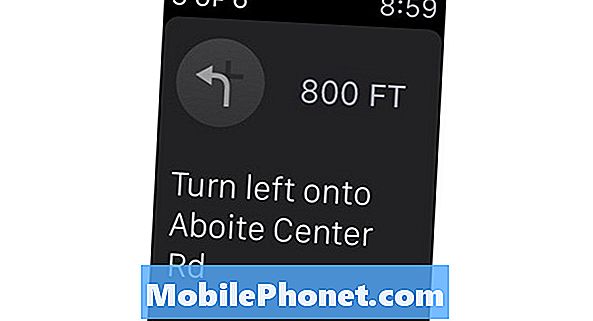
Sin más preámbulos, a continuación se explica cómo obtener indicaciones en el Apple Watch.
Obtención de instrucciones sobre el Apple Watch
Una de las mejores características del Apple Watch es Siri, ya que si bien puedes navegar por la pantalla pequeña, a veces no es lo ideal. Con Siri, puedes decirle a tu reloj que haga el trabajo sucio por ti, incluso cómo obtener instrucciones.
Hay algunas formas diferentes de obtener indicaciones en su Apple Watch, pero usar Siri es quizás la mejor opción cuando conduce.
Simplemente levante la muñeca y active Siri diciendo "Hey Siri". A partir de ahí, diga algo como "Llévame a Home Depot" o "indicaciones para llegar a Home Depot". También puede ser más específico y decir algo como: "Llévame a la oficina de correos más cercana".

Siri abrirá Apple Maps en el Apple Watch y le mostrará la ruta al lugar al que desea ir desde su ubicación actual.
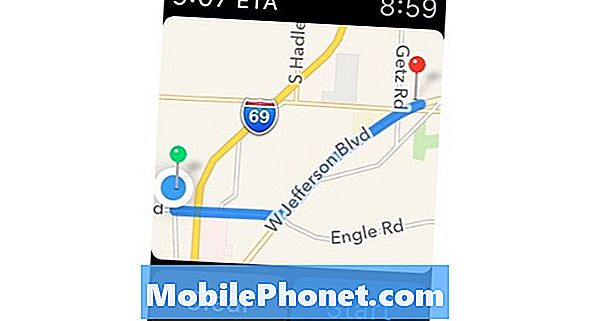
Toque en comienzo para comenzar la navegación paso a paso. Sin embargo, una cosa que debe tener en cuenta es que su Apple Watch no dará la misma vista general que la aplicación en su iPhone, sino que le dará una lista de turnos y le notificará en su muñeca que se aproxima un turno . Simplemente puede mirar su reloj para ver cuál es el nombre de la calle y en qué dirección debe girar.
https://youtu.be/PfeOJuFdeUY
Otra cosa a tener en cuenta es que obtener indicaciones en su Apple Watch abrirá automáticamente la aplicación Apple Maps en su iPhone para que pueda continuar con las instrucciones en su teléfono sin ningún retraso.
Otra forma en la que puede obtener instrucciones sobre su Apple Watch es abrir la aplicación Apple Maps de forma manual, lo que requiere más tiempo de pantalla y toque, por lo que no es la opción óptima mientras conduce, pero si está caminando puede ser una Buena opción, especialmente si desea más control, ya que a veces Siri puede ser impredecible.

Para hacer esto, simplemente abra la aplicación Apple Maps desde la pantalla de inicio del diseño de la aplicación. Se iniciará y le mostrará su ubicación actual. Desde aquí, presione con fuerza en la pantalla para activar Force Touch y luego elija entre Buscar, Contactoso Tránsito.
La opción Contactos le permitirá obtener rápidamente direcciones a la dirección de un contacto si la tiene incluida con su información de contacto. De lo contrario, puede tocar Buscar y use el dictado para buscar una dirección o ubicación, o elija de una lista de lugares que haya buscado anteriormente.
Más de 50 cosas emocionantes que puedes hacer con el Apple Watch

























































